之前溪风在前面讲过SolidWorks工程图转CAD图纸的技巧和配置文件,实现工程图到CAD的完美,无乱码的映射,那么你有没有发现,我们转过去的图纸尺寸是否发生了变化?图纸比例对吗?如果你发现有问题,那么你已经真正看过并使用了这项功能,今天溪风就给大家规避图纸尺寸不成比例的问题,简单几个设置就可以搞定。
学习本篇技巧之前,一定要看之前溪风分享的SolidWorks转CAD图纸的技巧和配置资料奥。
SolidWorks工程图转CAD图纸DWG格式配置资料无乱码可分层-溪风亲测推荐
下面进行简单的几个设置就可以搞定图纸尺寸比例的问题:
1、打开某一个要转化的SolidWorks工程图,如下图所示:
2、将自定义比例切换成图纸比例,如果你这里就是图纸比例,可以忽略前两步,如下图所示:
3、调整完图纸比例之后,如果图框区发生较大变化,需要进行修改,如下图所示:
图纸-属性-修改合适比例即可。
4、修改好之后,将美观的SolidWorks工程图进行CAD图纸DWG或者dxf格式的转化,转发过程类似上面的图文教程:
SolidWorks工程图转CAD图纸DWG格式配置资料无乱码可分层-溪风亲测推荐
这里主要讲解这个配置一定要选的是图纸比例激活:
这样,我们在转出DWG格式的时候,尺寸标注就不会出错啦!想要转出的同学,赶紧试一下吧!溪风推荐奥!




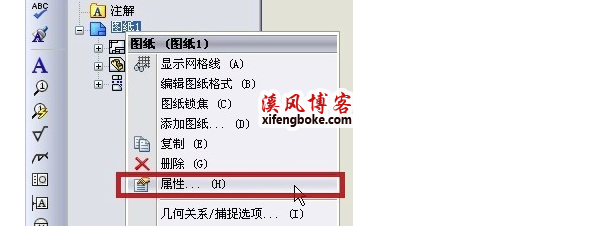
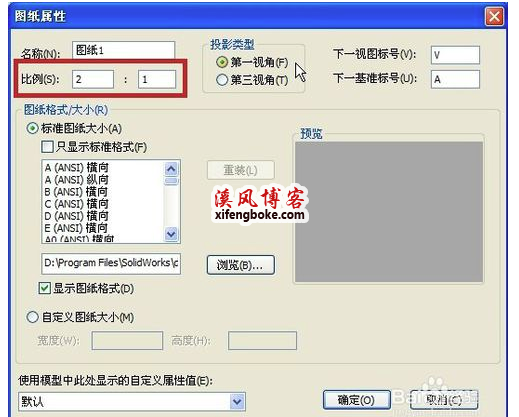
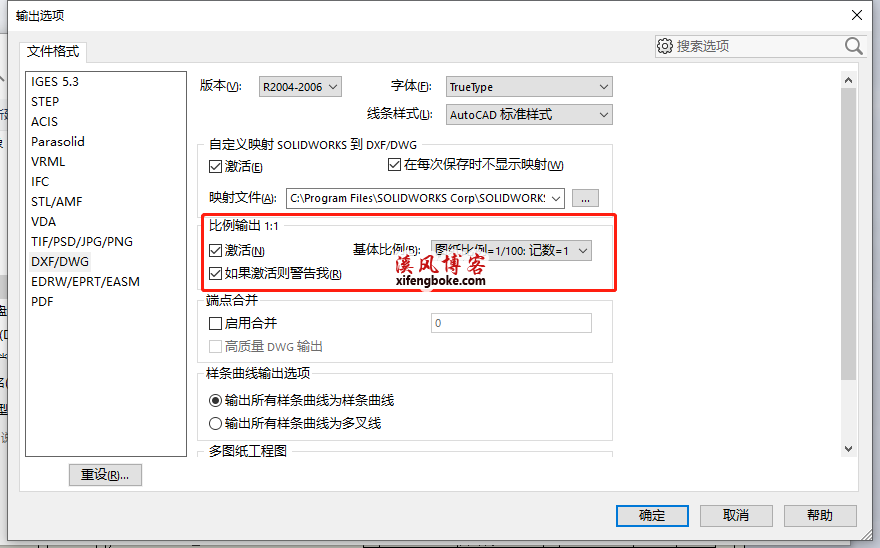











还没有评论,来说两句吧...